अगर हमारा इंटरनेट कनेक्शन हाई स्पीड एवं अनलिमिटेड ना हो तो हमें बहुत समस्या होती है और हम अपने विंडोज 10 ऑपरेटिंग सिस्टम में अच्छी तरह काम नहीं कर पाते हैं चाहे हमारे पास नया लैपटॉप या डेस्कटॉप ही क्यों न हो। इसका सबसे बड़ा कारन है Windows 10 Auto Update- विंडोज 10 औटोमैटिक अपडेट होना जिसके वजह से बहुत सारा इंटरनेट युस हो जाता है एवं हमारा सिस्टम स्लो हो जाता है। तो चलिए इस लेख में हम आपको बताते हैं की कैसे विंडोज 10 ऑटो अपडेट बंद कैसे करें – Windows 10 Auto Update Stop Kaise Kare ?
कई बार आप ने ये नोटिस किया होगा की जब भी आप अपने मोबाइल इंटरनेट को अपने विंडोज 10 लैपटॉप या कंप्यूटर के साथ कनेक्ट करते हो तो बिना कुछ इंटरनेट युस किये ही मात्र 1 या 2 घण्टे में ही आपका सारा डाटा ख़तम हो जाता है और अपना जरुरी काम नहीं कर पाते हो इसका सबसे बड़ा कारण विंडोज 10 औटोमैटिक अपडेट होना ही है, जो पूरा इंटरनेट डाटा युस कर लेता है और साथ ही साथ आपके सिस्टम को स्लो भी बना देता है।
विंडोज 10 ऑटो अपडेट बंद कैसे करें – Windows 10 Auto Update Stop Kaise Kare ?
दोस्तों पहले की विंडोज की तरह विंडोज 10 में हमें डायरेक्ट ऑटो अपडेट बंद करने का कोई ऑप्शन नहीं दिया गया है। तो इसके लिए हमें दूसरे तरीके (इन डायरेक्ट तरीके) अपना ने होंगे जिससे हम ये कर सकते हैं। तो चलिए जानते हैं कैसे हम विंडोज 10 औटोमैटिक अपडेट बंद कर सकते हैं।
Windows 10 Auto Update Off करने से पहले कुछ महत्वपूर्ण बाते जिन्हे ध्यान में रखना जरुरी है।
विंडोज 10 ऑटो अपडेट बंद करने से पहले हमें कुछ जरुरी एप्लीकेशन अपडेट कर लेने चाहिए जिससे हमारे सिस्टम के परफॉरमेंस पर कोई असर ना पड़े। और वो पहले से बेहतर काम करे, क्युकी हमारा उद्देश्य यही है। कुछ निम्नलिखित बाते आपको अवश्य कर लेनी चाहिए।
- तो अपडेट बंद करने से पहले हमें सारे ड्राइवर जो की हमारे लपटॉप या कंप्यूटर के लिए जरुरी हैं उन्हें अपडेट कर लेना चाहिए।
- हमें windows defender अपडेट कर लेना चाहिए क्युकी अगर आपके सिस्टम में कोई ऐंटि वायरस नहीं है तो यही आपके लैपटॉप को वायरस से बचाता है। उसके लिए बहुत जरुरी है की यह अपडेटेड रहे।
- हमें माइक्रोसॉफ्ट अपडेट कर लेना चाहिए क्युकि बहुत सारे फाइल्स केवल अपडेटेड वर्शन में ही खुलते हैं।
- हमें ग्राफ़िक्स रिलेटेड अपडेट भी कर लेने चाहिए। जो की परफॉर्मेंस के हिसाब से बहुत महत्वपूर्ण हैं।
अगर आपने ऊपर बताई गई सारी चीजों को कर लिया है तो चलिए आगे बढ़ते हैं और जानते हैं Windows 10 Auto Update बंद करने का तरीका।
विंडोज 10 ऑटो अपडेट बंद कैसे करें – Windows 10 Auto Update Stop Kaise Kare ?
हम आपको दो तरीके बताने वाले हैं और दोनों ही तरीके कारगर हैं, तो आप अपने पसंद के अनुसार कोई भी एक तरिका अपनाये एवं अपने लैपटॉप को फ़ास्ट बनाये।
पहली विधि :
स्टेप 1 : सबसे पहले आप अपने keyboard में (Windows+R) बटन को प्रेस करके run option सुरु कर सकते हैं, या फिर आप विंडोज के सर्च बॉक्स में run लिखकर सर्च करें और जो पहला ऑप्शन आये उसमे क्लिक करें। जैसा की आप निचे के ऑप्शन में देख सकते हैं।
स्टेप 2 : Run एप्लीकेशन ओपन हो जाने के उपरांत आप उसके सर्च बॉक्स में msconfig लिख कर OK बटन में क्लिक करें।
Windows 10 Auto update Kaise Band Kare
OK बटन में क्लिक करने के बाद आपको सामने स्क्रीन में एक मैसेज दिखाई देगा “Do you want to allow this app to make changes to your device?” उस ऑप्शन में Yes में क्लिक करें।
स्टेप 3 : Yes में क्लिक करने के बाद आपके सामने स्क्रीन पर एक नया पेज ओपन होगा जसमे आपको system configuration दिखाई देगा। उसमे आपको पहले Services ऑप्शन को सेलेक्ट करना है। उसक बाद OK में क्लिक करना है।
स्टेप 4 : OK में क्लिक करने के उपरांत जितने भी Services आपके लैपटॉप या कंप्यूटर में running है वो आपको सारे दिखाई देंगे। उनमे से आपको Windows Update खोजना है। Windos Update मिल जाने पर आप देखेंगे की उसके लेफ्ट साइड में एक बॉक्स होगा जिसमे की right tick होगा और राइट साइड साइड में Running लिखा हुआ होगा जैसे बाकी सारे services में दिखाई दे रहे हैं निचे के इमेज में।
सबसे पहले आपको Windows Update के बॉक्स को untick करना है उसके बाद निचे Apply ऑप्शन में क्लिक करना है। जिससे की आपके द्वारा किये गए चेंजेस save हो जाएँ उसके बाद आपको OK में क्लिक करना है। उसके बाद आप देखेंगे की Windows Update के राइट साइड में Stopped लिखा हुआ दिखेगा। उसके बगल में आपको Date & Time लिखा हुआ दिखाई देगा जब आपने Windows Update को बंद किया था तब का। ये प्रक्रिया पूरी होने के बाद इस पेज को बंद कर दें।
Note : Windows Update बंद कर देने के बाद आप कभी भी बड़ी आसानी से अपनी इच्छा अनुसार इसे टिक करके एवं apply करके फिर से ऑटो अपडेट ऑन कर सकते हैं।
दूसरी विधि :
स्टेप 1 : इस विधि में सबसे पहले आपको विंडोज सर्च बॉक्स में service लिखकर सर्च करना है। सर्च करने पर आपको Services Dasktop App लिखा हुआ एक Gear Icon दिखाई देगा, उसे क्लिक करें।
स्टेप 2 : OK बटन में क्लिक करने के बाद आपको सामने स्क्रीन में एक मैसेज दिखाई देगा “Do you want to allow this app to make changes to your device?” उस ऑप्शन में Yes में क्लिक करें।
स्टेप 3 : Yes में क्लिक करने के बाद एक नया पेज ओपन होगा जिसमे सारे services आपको दिखाई देंगे। इन services में आपको Windows Update खोजना है और उस पर लेफ्ट क्लिक करके उसे सेलेक्ट करना है।
स्टेप 4 : सेलेक्ट करने के बाद आप Windows Update पर राइट क्लिक करें। राइट क्लिक करने के बाद आपको कई ऑप्शन दिखाई देंगे जिसमे से आप को Properties पर क्लिक करना है।
स्टेप 5 : Properties में आपको दो ऑप्शन दिखाई देंगे। जिसमे एक Startup Type एवं दूसरा Service Status होगा।
- Startup Type में automatic दिखाई देगा उसे आप Manual या फिर Disabled कर सकते हैं।
- Service Status में आपको running दिखाई देगा। आप उसमें Stop का option चुन सकते हैं।
ऑप्शन चुन लेने के बाद आपको पहले Apply पर क्लिक करना है उसके बाद OK को सेलेक्ट करना है। इसके बाद ही आपके लैपटॉप या कंप्यूटर का आटोमेटिक अपडेट बंद हो जायेगा। ठीक पहली विधि की तरह ही आप सारे सेटिंग्स को पहले की तरह करके Windows Auto Update को फिर से ऑन कर सकते हैं और इससे आपके सिस्टम का स्पीड भी बढ़ जायेगा और आप अपना इंटरनेट डाटा भी सही से इस्तेमाल कर पाएंगे।
आवश्यक सुझाव : अगर आप घर पर कॉलेज में या कहीं और खुद का इंटरनेट इस्तेमाल कर जो की अनलिमिटेड नहीं है तो यह तरीका आपके लिए बेस्ट हैं। परन्तु यह हमेसा ध्यान में रखें की जब भी आप ऐसी जगह में हों जहाँ आप हाई स्पीड लेन केबल कनेक्शन युस कर रहें हो। जो की आपको स्पीड के साथ साथ अनलिमिटेड डाटा भी देता है। ऐसी जगह पर आप अपना Windows Automatic Update ऑन करके जो भी जरुरी अपडेट होंगे उन्हें अपडेट कर सकते हैं। क्युकी इस लेख के सुरुवात में ही हमने आपको बताया था की आपके सिस्टम में कुछ एप्लीकेशन एवं फीचर्स अपडेटेड रहें तो आपका सिस्टम हेल्थी एवं फ़ास्ट बना रहेगा।
हम आसा करते हैं की यह लेख आपको पसंद आया। इस लेख को पढ़कर आप सरलता से अपना लैपटॉप या डेस्कटॉप में Windows 10 Auto Update बंद कर सकते हो। और बिना किसी डिले के अपना सिस्टम स्पीडली युस कर सकते हो। ऐसी ही अन्य जानकारियों के लिए जुड़े रहें हमारे साथ और फॉलो करे हमारे ब्लॉग को।
धन्यवाद।
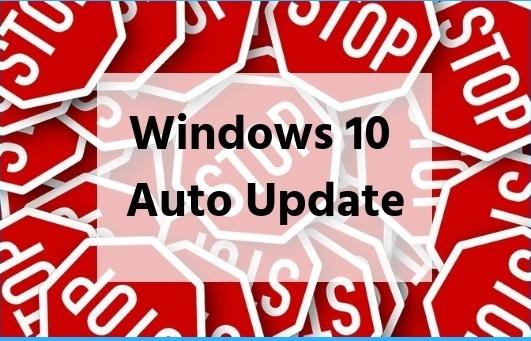
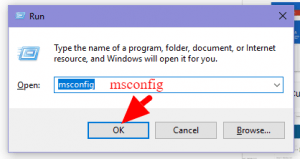
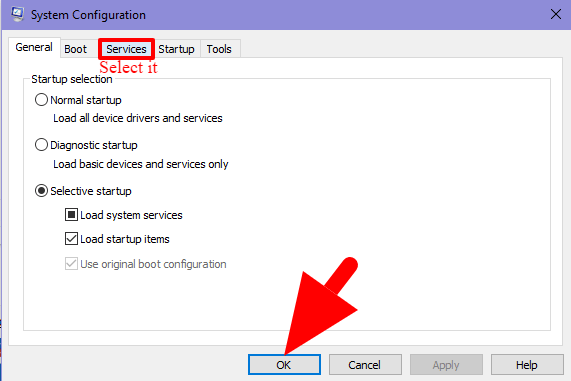

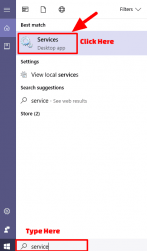
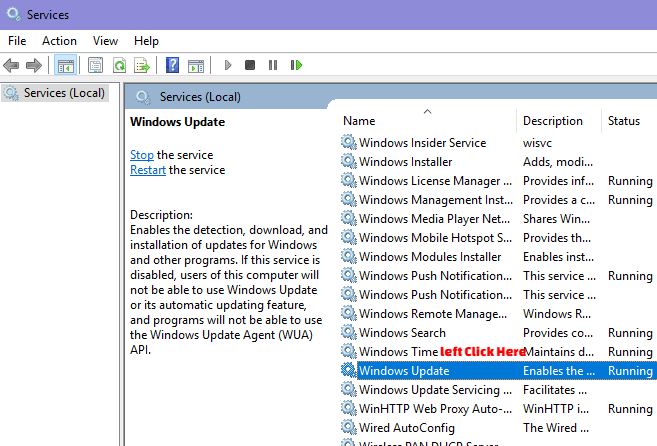
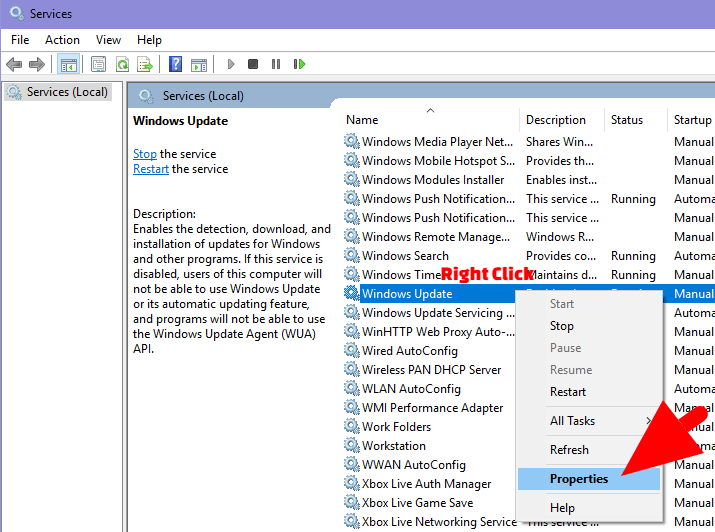
Hi Umesh Ji
Hamesha ki Tarah useful info keep it up